- Autor Jason Gerald [email protected].
- Public 2024-01-15 08:12.
- Zuletzt bearbeitet 2025-01-23 12:14.
In diesem wikiHow zeigen wir dir, wie du mit dem Telegram-Bot oder der Website des Telegram-Kanalverzeichnisses auf deinem iPhone oder iPad Telegram-Kanäle findest. Es gibt keine offizielle Liste oder Möglichkeit, die Telegram bietet, um nach Kanälen zu suchen. Alle Bots und Websites, die Telegram-Kanallisten anzeigen, sind Verzeichnisse von Drittanbietern und nicht mit Telegram verbunden.
Schritt
Methode 1 von 3: Channel-Bots verwenden
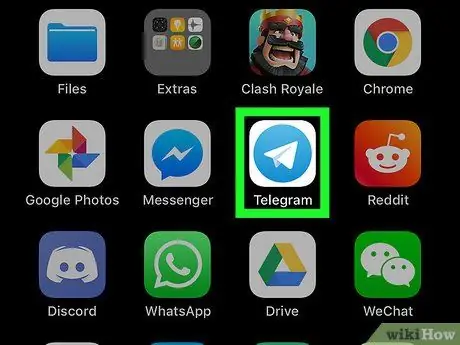
Schritt 1. Öffnen Sie Telegramm
Die App ist durch ein hellblaues Icon mit einem weißen Papierflieger in der Mitte gekennzeichnet. Normalerweise wird dieses Symbol auf dem Startbildschirm angezeigt.
Melden Sie sich mit Ihrer Telefonnummer an, wenn Sie nicht automatisch auf Ihr Konto zugreifen können
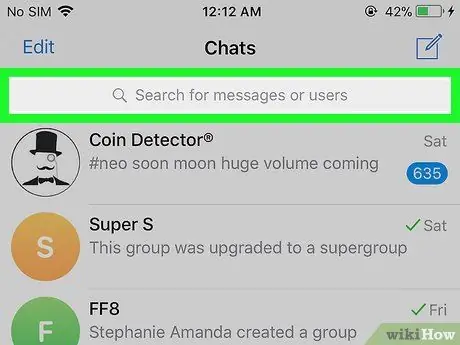
Schritt 2. Tippen Sie oben im Fenster auf die Suchleiste
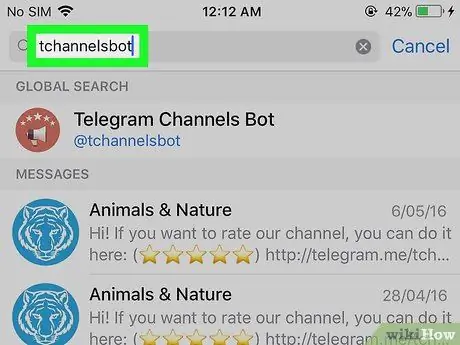
Schritt 3. Geben Sie tchannelsbot in die Leiste ein
Suchergebnisse werden gefiltert, während Sie einen Eintrag eingeben.
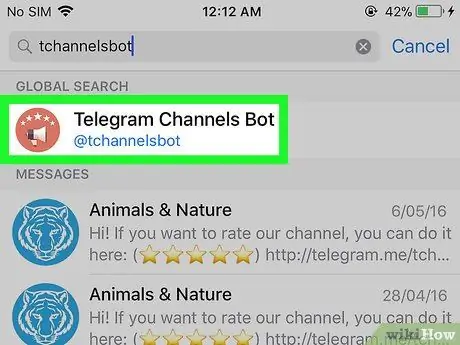
Schritt 4. Tippen Sie auf die Option „Telegram Channels Bot“
Wenn das Suchbegriff richtig eingegeben wurde, ist diese Option das oberste Suchergebnis. Diese Option ist ein Kanal mit dem Benutzernamen "@tchannelsbot" unter seinem Titel.
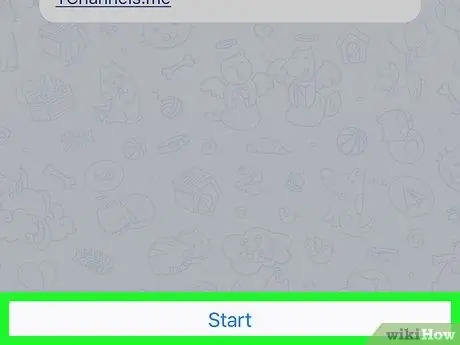
Schritt 5. Tippen Sie auf Start
Es befindet sich am unteren Bildschirmrand.
Wenn die Option nicht verfügbar ist, geben Sie /start in die Nachrichtenleiste unten ein und drücken Sie dann die blaue Senden-Pfeiltaste über der Tastatur
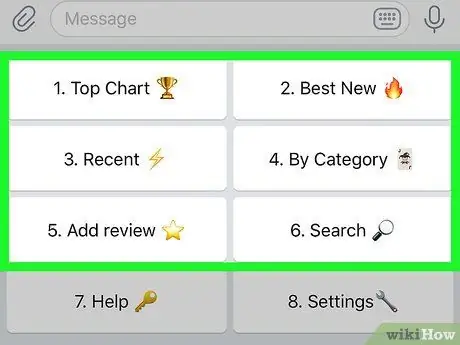
Schritt 6. Berühren Sie Optionen
Sie können jede der angezeigten Schaltflächen berühren, z. B.:
- ” Top-Chart ”: Zeigt die beliebtesten Kanäle an.
- ” jüngste ”: Zeigt eine Liste der kürzlich erstellten Kanäle an.
- ” Nach Kategorie ”: zeigt alle Kanalkategorien an.
- ” Suche ”: Ermöglicht die manuelle Suche nach Sendern.
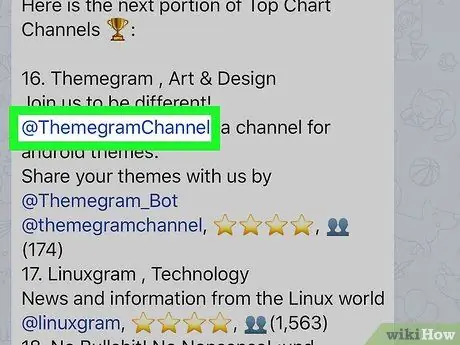
Schritt 7. Öffnen Sie den Kanal
Suche den Kanal, dem du folgen möchtest, und tippe dann auf den Link für diesen Kanal.
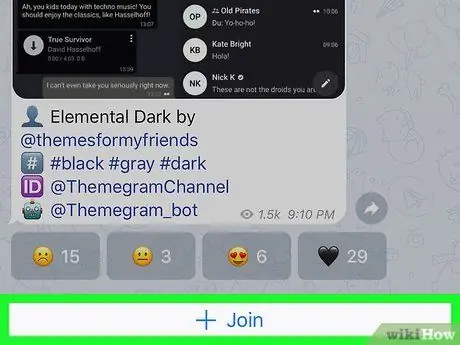
Schritt 8. Tippen Sie auf Beitreten
Es ist am unteren Ende des Kanals. Sie sind jetzt Mitglied des Kanals.
Methode 2 von 3: Verwenden der Kanalverzeichnis-Website
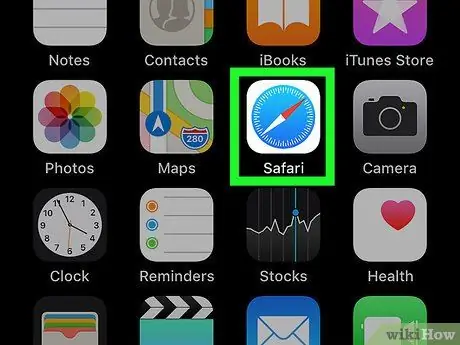
Schritt 1. Öffnen Sie einen Webbrowser
Führen Sie Safari, Google Chrome oder einen anderen gewünschten Browser auf Ihrem Telefon aus.
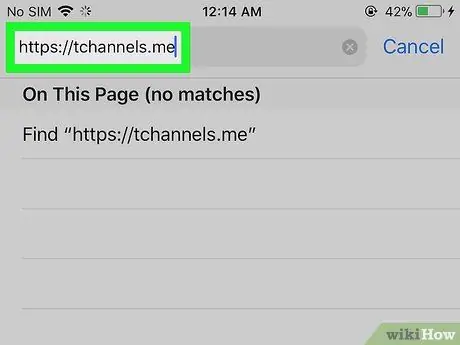
Schritt 2. Besuchen Sie die Website des Telegrammkanalverzeichnisses
Sie können "Telegram-Kanalliste" oder ähnliche Schlüsselwörter bei Google eingeben oder die Seite mit der Telegram-Kanalliste besuchen.
- https://tchannels.me
- https://tlgrm.eu/channels
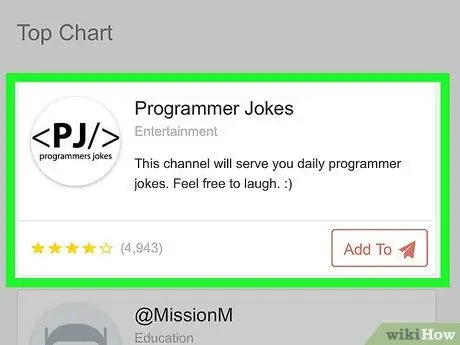
Schritt 3. Finden Sie ein interessantes Thema
Viele Telegram-Kanalverzeichnis-Sites haben Kategorien wie Spiele, Filme, Fernsehsendungen und mehr. Die meisten Websites, die eine Liste von Kanälen anzeigen, verfügen auch über eine Suchleiste.
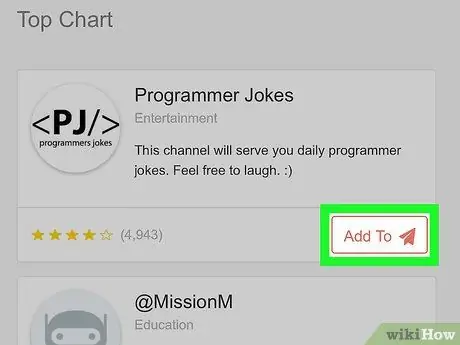
Schritt 4. Öffnen Sie den Kanal
Wählen Sie einen Kanal aus, dann:
- Tippen Sie auf Hinzufügen zu (https://tchannels.me).
- Wählen Sie + (https://tlgrm.eu/channels).
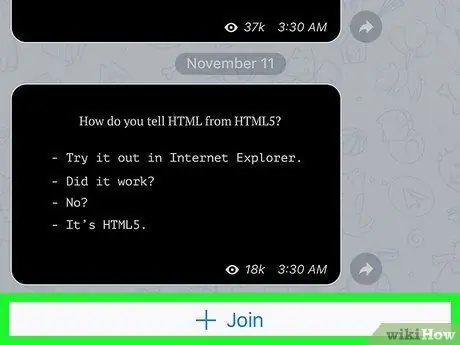
Schritt 5. Berühren Sie + Beitreten
Es befindet sich am unteren Rand des Telegrammkanals. Sie sind jetzt Mitglied des betreffenden Kanals.
Methode 3 von 3: Verwenden von Websites zum Durchsuchen von Kanälen

Schritt 1. Öffnen Sie einen Webbrowser
Öffnen Sie den Webbrowser, der Ihnen am besten gefällt.
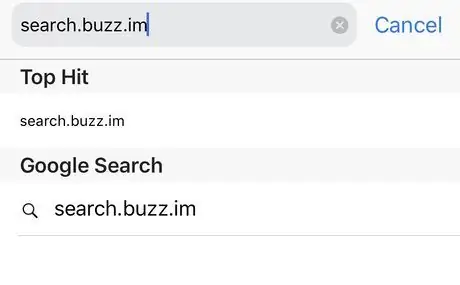
Schritt 2. Besuchen Sie eine Website, auf der Sie Kanäle, Gruppen und offene Nachrichten auf Telegram durchsuchen können
Sie können diesen Link verwenden:
https://search.buzz.im/
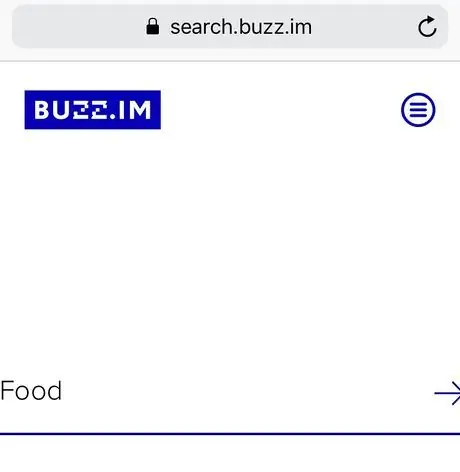
Schritt 3. Geben Sie die Schlüsselwörter des Themas ein, an dem Sie interessiert sind
Es funktioniert genauso wie jede andere Suchmaschine. Wenn Sie beispielsweise Telegrammkanäle und -gruppen suchen möchten, die sich auf Lebensmittel beziehen, geben Sie " Essen ", " Rezept ", " Rezept ", " Frühstück ", " Abendessen " usw. ein.
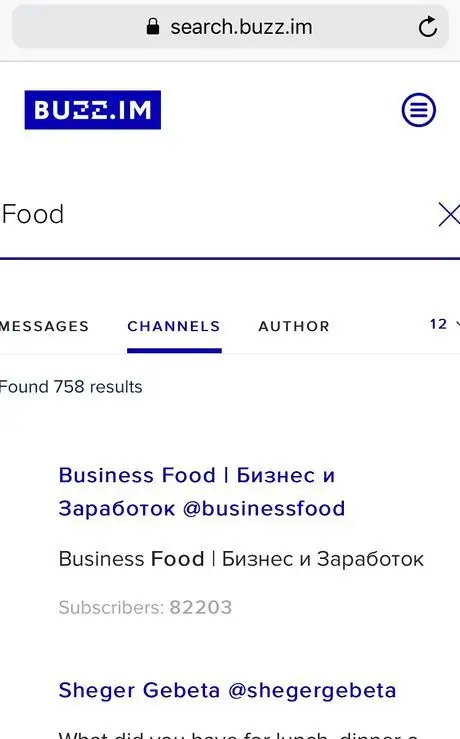
Schritt 4. Öffnen Sie den Kanal
Geben Sie den gewünschten Kanal an und berühren Sie dann seinen Namen. Der Kanal wird automatisch in der Telegram-App auf dem Telefon geöffnet.
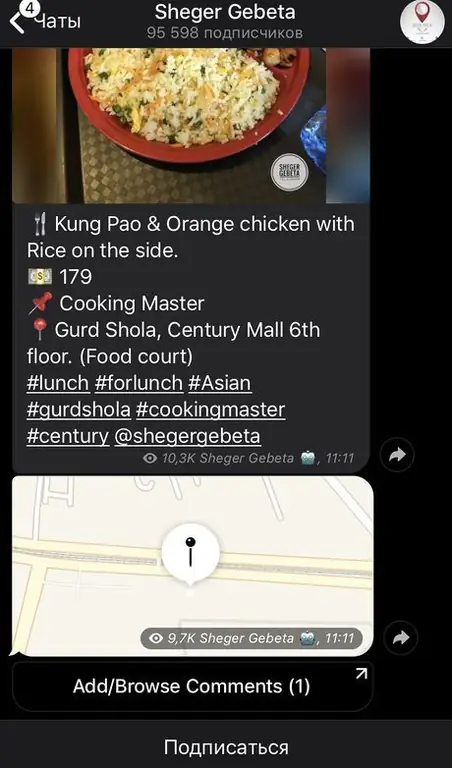
Schritt 5. Berühren Sie + Beitreten
Diese Schaltfläche befindet sich am unteren Bildschirmrand. Danach werden Sie Mitglied des Kanals.






